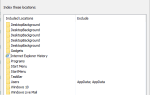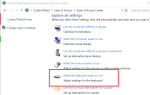Błędy RADS są jednymi z najczęstszych błędów wpływających na League of Legends. Uniemożliwiają graczom faktyczne łączenie się z serwerami LoL.
Pełny komunikat o błędzie jest zwykle następujący: Nie można połączyć się z serwerem HTTP. Sprawdź, czy połączenie internetowe jest włączone i czy zapora sieciowa nie blokuje dostępu.
Oto jak jeden gracz opisuje ten problem:
Właśnie dostałem nowy komputer z zainstalowanym systemem Windows 10. Zainstalowałem LoL bez problemu, ale kiedy próbuję uruchomić grę, pojawia się błąd RADS. Przeczytałem o tym wszystko na forum i próbowałem wszystkiego, ale wydaje się, że nic nie działa.
Jeśli obecnie nie możesz dołączyć do LoL z powodu błędów RADS, jesteś we właściwym miejscu. W tym artykule wymienimy serię obejść, które pomogą Ci naprawić te błędy.
Rodzaje błędów RADS League of Legends
Wielu graczy League of Legends zgłosiło, że nie mogą rozpocząć gry z powodu błędu RADS. Mówiąc o tym błędzie, oto kilka podobnych problemów zgłaszanych przez użytkowników:
- Błąd RADS League of Legends Windows 10, 8.1, 7 — Ten błąd może pojawić się w prawie każdej wersji systemu Windows i uniemożliwić uruchomienie gry. Większość naszych rozwiązań jest w pełni kompatybilna ze starszymi wersjami systemu Windows, więc wypróbuj je.
- Nie można połączyć się z serwerem http League of Legends — Czasami może pojawić się ten komunikat o błędzie podczas próby uruchomienia League of Legends. Aby to naprawić, sprawdź zaporę ogniową i program antywirusowy oraz upewnij się, że League of Legends może przez to przejść.
- Wystąpił błąd RADS League of Legends Nieokreślony błąd, połączenie z serwerem HTTP zostało przerwane, awaria gry — Oto niektóre warianty oryginalnego błędu Błąd RADS, a jeśli go napotkasz, koniecznie wypróbuj niektóre z naszych rozwiązań.
Jak mogę naprawić błędy League of Legends RADS:
- Uruchom LoL Patchera jako administrator
- Dodaj LoL do listy wyjątków
- Zmień swój DNS
- Ulepsz hosty plików
- Zmień plik system.cfg
- Sprawdź swój program antywirusowy
- Uruchom ponownie modem
- Użyj CCleaner
- Zatrzymaj wszystkie procesy RADS
- Zainstaluj ponownie grę
Rozwiązanie 1 — Uruchom LoL Patchera jako administrator
Według użytkowników jednym z najprostszych sposobów naprawienia błędu RADS jest uruchomienie LoL Patchera jako administratora. Jest to dość proste i możesz to zrobić, wykonując następujące kroki:
- Przejdź do katalogu instalacyjnego League of Legend.
- Teraz zlokalizuj LoL Patcher, kliknij go prawym przyciskiem myszy i wybierz Uruchom jako administrator z menu kontekstowego.

Po wykonaniu tej czynności LoL Patcher powinien się uruchomić, a problem zostanie rozwiązany. To może nie być trwałe rozwiązanie, ale jeśli błąd RADS pojawi się ponownie, koniecznie powtórz te kroki.
Rozwiązanie 2 — Dodaj LoL do listy wyjątków
Czasami może pojawić się błąd RADS z powodu problemów z zaporą. League of Legends może być blokowany w dostępie do Internetu przez zaporę, co może powodować pojawienie się tego problemu.
Aby rozwiązać problem, zaleca się zmianę ustawień zapory, wykonując następujące czynności:
- Przejdź do Szukaj> wpisz zapora systemu Windows > idź do Zezwalaj na aplikację lub funkcję w Zaporze systemu Windows.
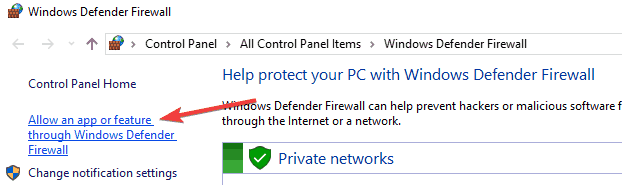
- Dodaj lol.launcher.exe do listy wyjątków zapory.
- Uruchom ponownie grę.
Rozwiązanie 3 — Zmień swój DNS
Twoje ustawienia DNS mogą czasami powodować pojawienie się błędu RADS w League of Legends. Jednak wielu użytkowników zgłosiło, że rozwiązali problem, przechodząc na DNS Google. Jest to dość proste i możesz to zrobić, wykonując następujące kroki:
- Idź do Panel sterowania> Sieć i Internet> Centrum sieci i udostępniania> Zmień ustawienia adaptera (lewa strona).

- Kliknij prawym przyciskiem myszy połączenie Wi-Fi / Ethernet> kliknij Nieruchomości.

- Wybierz Protokół internetowy w wersji 4 (TCP / IPv4) > idź do Nieruchomości.

- Wybierz Użyj następujących adresów serwera DNS opcja> Preferowany serwer DNS: 8.8.8.8, Alternatywny serwer DNS: 8.8.4.4.

- Kliknij dobrze > zamknij wszystko> ponownie otwórz League of Legends.
Jeśli ponownie pojawi się ten sam błąd, wykonaj te same czynności, ale wybierz opcję „Uzyskaj adres serwera DNS automatycznie”.
Rozwiązanie 4 — Ulepsz hosty plików
Czasami plik hosts może powodować pojawienie się błędu RADS League of Legends. Aby rozwiązać problem, musisz ręcznie wprowadzić zmiany w pliku hosts. Musimy wspomnieć, że jest to plik systemowy, więc jest chroniony przez komputer.
Wielu użytkowników zgłosiło komunikat Odmowa dostępu podczas próby edycji pliku hosts, ale wyjaśniliśmy, jak uniknąć tego problemu w jednym ze starszych artykułów, więc koniecznie sprawdź to.
Aby naprawić błąd RADS, wystarczy edytować plik hosts, wykonując następujące kroki:
- Iść do: C: WindowsSystem32driversetc.
- Zlokalizuj hosty plików> otwórz go Notatnik > dodaj tę linię do dołu: 67.69.196.42 l3cdn.riotgames.com > zapisz go> uruchom ponownie grę.
Rozwiązanie 5 — Zmień plik system.cfg
Według użytkowników naprawienie błędu League of Legends RADS może być możliwe po prostu poprzez wprowadzenie kilku zmian w pliku system.cfg. Aby to zrobić, wystarczy wykonać następujące kroki:
- Iść do C: Riot Games League of LegendsRADSsystem.
- Teraz zlokalizuj system.cfg plik, kliknij go prawym przyciskiem myszy i wybierz Otwórz za pomocą> Notatnika.

- Po otwarciu pliku usuń wszystko i wklej następujące linie:
- DownloadPath = / releases / live
- DownloadURL = l3cdn.riotgames.com
- Region = EUW
- Zapisz zmiany w Notatniku.
Po wykonaniu tej czynności spróbuj ponownie uruchomić Patchera, a problem powinien zostać rozwiązany.
Rozwiązanie 6 — Sprawdź swój program antywirusowy
Częstą przyczyną błędu RADS League of Legends może być Twój program antywirusowy lub zapora ogniowa. Jeśli nie możesz uruchomić gry z powodu tego błędu, jest prawdopodobne, że program antywirusowy innej firmy zakłóca Twoją grę.
Aby rozwiązać problem, zalecamy sprawdzenie ustawień antywirusa i wyłączenie niektórych funkcji, takich jak zapora. Jeśli to nie zadziała, być może trzeba całkowicie wyłączyć program antywirusowy i sprawdzić, czy to pomaga.
W najgorszym przypadku może być konieczne całkowite odinstalowanie programu antywirusowego. Jeśli odinstalowanie programu antywirusowego rozwiązuje problem, należy rozważyć przejście na oprogramowanie antywirusowe innej firmy.
Na rynku dostępnych jest wiele świetnych narzędzi antywirusowych, ale jeśli szukasz antywirusa, który nie będzie zakłócał sesji gry, zalecamy wypróbowanie Bitdefender (obecnie antywirus nr 1 na świecie).
Rozwiązanie 7 — Uruchom ponownie modem
Zdaniem użytkowników ten problem może czasami pojawić się z powodu problemów z połączeniem sieciowym. Najprostszym sposobem na naprawienie tego jest ponowne uruchomienie modemu. Jest to dość proste i możesz to zrobić, wykonując następujące kroki:
- Naciśnij przycisk zasilania na modemie, aby go wyłączyć.
- Poczekaj około 30 sekund. Teraz ponownie naciśnij przycisk zasilania, aby włączyć modem.
Po wyłączeniu modemu ustawienia sieciowe uruchomią się ponownie i problem powinien zostać rozwiązany.
Jeśli nie chcesz wyłączać modemu, możesz spróbować użyć ipconfig / flushdns Komenda. Aby to zrobić, wykonaj następujące kroki:
- naciśnij Klawisz Windows + X aby otworzyć menu Win + X. Teraz wybierz Wiersz polecenia (administrator) lub PowerShell (administrator) z menu.

- Po uruchomieniu wiersza polecenia uruchom ipconfig / flushdns Komenda.

Po uruchomieniu tego polecenia sprawdź, czy problem został rozwiązany. Należy pamiętać, że konieczne może być powtórzenie tego rozwiązania za każdym razem, gdy pojawi się błąd RADS.
Rozwiązanie 8 — Użyj CCleaner
Kilku użytkowników zgłosiło, że napotkało błąd RADS z powodu niektórych plików tymczasowych. Udało im się jednak rozwiązać problem po prostu usuwając te pliki za pomocą CCleaner.
Jeśli nie znasz, CCleaner to proste i wydajne narzędzie, które może usuwać stare i niepotrzebne pliki z komputera.
Po usunięciu tych plików spróbuj ponownie uruchomić grę i sprawdź, czy problem nadal występuje.
Rozwiązanie 9 — Zatrzymaj wszystkie procesy RADS
Czasami możesz napotkać błąd RADS League of Legends z powodu procesów RADS działających w tle. Aby rozwiązać problem, musisz ręcznie zatrzymać wszystkie procesy RADS. To nie jest takie trudne i możesz to zrobić, wykonując następujące kroki:
- naciśnij Ctrl + Shift + Esc zacząć Menadżer zadań.
- Po uruchomieniu Menedżera zadań przejdź do procesy patka. Teraz zlokalizuj dowolny rad proces, kliknij go prawym przyciskiem myszy i wybierz Zakończ zadanie z menu.

Po zakończeniu wszystkich procesów RADS spróbuj ponownie uruchomić grę.
Rozwiązanie 10 — Zainstaluj ponownie grę
Jeśli błąd RADS nadal występuje, jedyną opcją może być ponowna instalacja gry. Istnieje kilka sposobów na usunięcie League of Legends, ale najlepszym sposobem może być użycie oprogramowania do odinstalowywania.
Jeśli nie znasz, oprogramowanie do odinstalowywania to specjalna aplikacja, która może całkowicie usunąć dowolną aplikację z komputera. Te aplikacje są świetne, jeśli chcesz całkowicie odinstalować określony program z komputera.
Jeśli szukasz dobrego oprogramowania do odinstalowywania, polecamy Deinstalator IOBit. Po usunięciu gry za pomocą tego narzędzia zainstaluj ją ponownie, a problem powinien zostać rozwiązany.
Proszę bardzo, mamy nadzieję, że jedno z tych rozwiązań pomogło wam pozbyć się błędów RADS i uruchomić LoL. Jeśli natrafiłeś na inne rozwiązania tego problemu, możesz wymienić kroki rozwiązywania problemów w sekcji komentarzy poniżej.
- Przejdź do Szukaj> wpisz zapora systemu Windows > idź do Zezwalaj na aplikację lub funkcję w Zaporze systemu Windows.

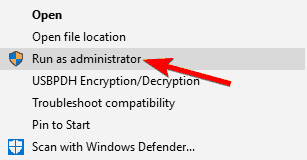
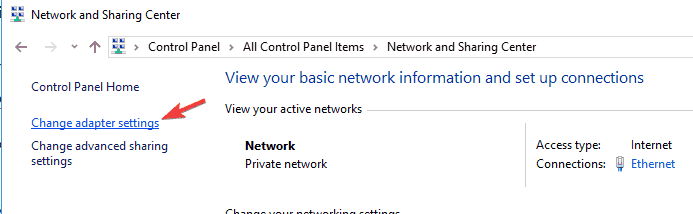
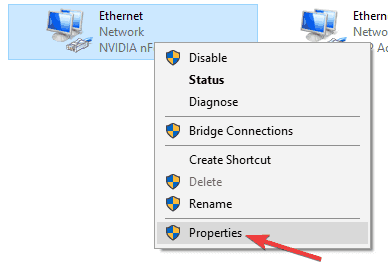
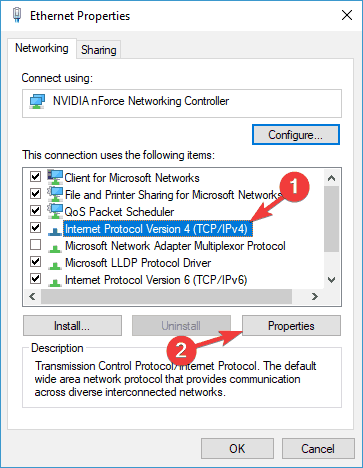
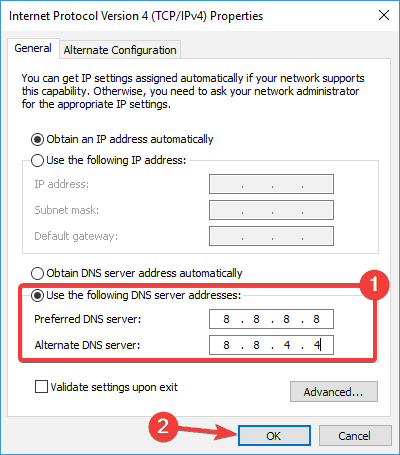
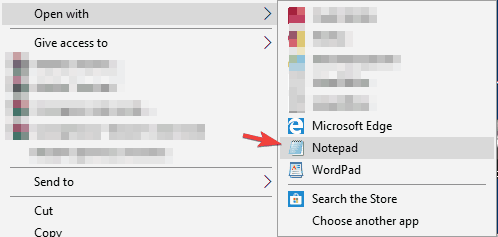
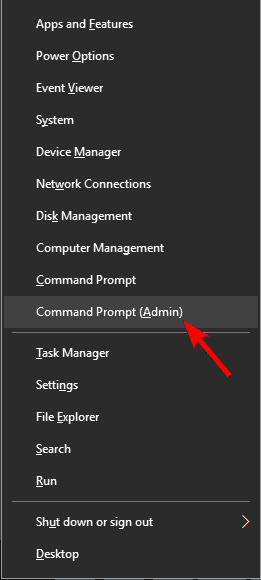
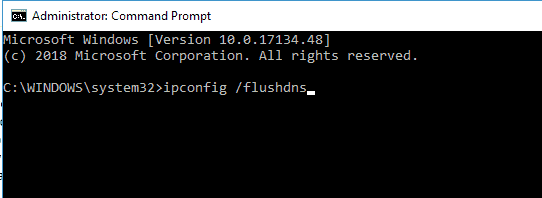
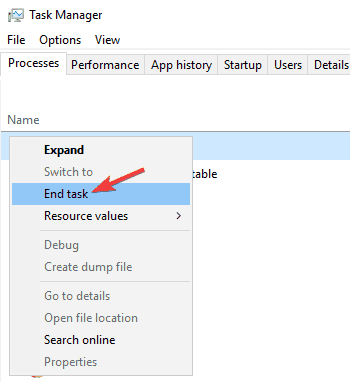
![Błąd RADS League of Legends w systemie Windows 10, 8.1, 7 [FULL FIX]](https://pogotowie-komputerowe.org.pl/wp-content/cache/thumb/8a/f371bd7e84b788a_320x200.png)
![Co zrobić, jeśli Thunderbird wciąż pyta o hasło [ROZWIĄZANE]](https://pogotowie-komputerowe.org.pl/wp-content/cache/thumb/10/4fa516ae2c8cc10_150x95.png)